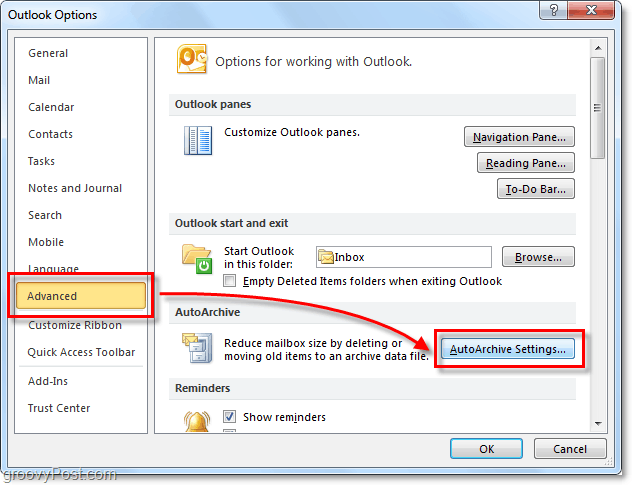آخر تحديث في

هل يستمر جهاز Mac الخاص بك في الرنين في كل مرة تتلقى فيها مكالمة على جهاز iPhone الخاص بك؟ تعرف على كيفية فصل جهاز iPhone عن جهاز Mac.
أنت مشغول بمشاهدة أحدث عروض Netflix على جهاز Mac. إنهم على وشك الكشف عن القاتل عندما يبدأ جهاز الكمبيوتر الخاص بك في الرنين. ستتم مكالمة على جهاز iPhone الخاص بك على جهاز Mac المتصل.
كيف تغلقه؟ استعجل استخدام جهاز Mac ، ولكن ربما فات الأوان. هذه الميزة لها مزايا ، ولكن إذا كنت ترغب في فصل جهاز iPhone الخاص بك عن جهاز Mac الخاص بك ، فقد ينتهي بك الأمر ببعض الهدوء.
إذا كنت تريد معرفة كيفية فصل جهاز iPhone عن جهاز Mac ، فاتبع هذا الدليل.
كيفية فصل iPhone عن جهاز Mac لإجراء المكالمات
تعد القدرة على إجراء مكالمات وتلقيها مباشرة من جهاز Mac الخاص بك أداة مفيدة ، ولكنها يمكن أن تشتت انتباهك بسهولة. من السهل إيقاف تشغيل هذه الميزة حتى لا يبدأ جهاز Mac الخاص بك في الرنين في كل مرة يتم فيها تشغيل iPhone. يمكنك القيام بذلك من خلال جهاز iPhone أو Mac الخاص بك.
لقطع الاتصال بجهاز iPhone الخاص بك:
- افتح ال إعدادات تطبيق.
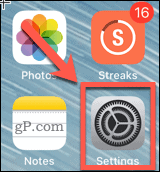
- قم بالتمرير لأسفل وانقر فوق هاتف.
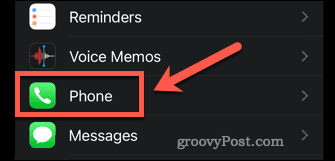
- تحت المكالمات انقر على المكالمات على الأجهزة الأخرى.
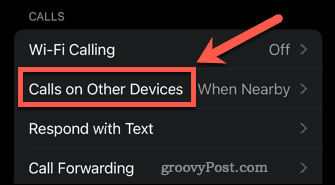
- اطفئه السماح بالمكالمات على الأجهزة الأخرى لإيقاف تشغيل هذه الميزة لجميع الأجهزة أو إيقاف تشغيل الأجهزة الفردية.
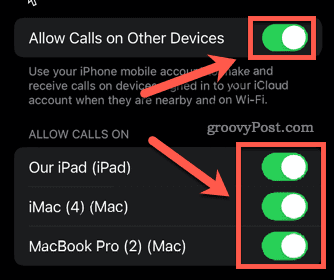
- لا مزيد من المكالمات الواردة من الأجهزة التي قمت بإلغاء تحديدها.
لفصل المكالمات من جهاز Mac الخاص بك:
- افتح ال وقت المواجه تطبيق.
- اضغط على وقت المواجه القائمة في شريط القائمة.
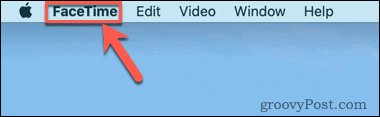
- انقر فوق التفضيلات.
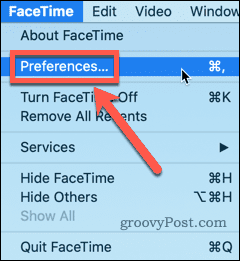
- قم بإلغاء التحديد مكالمات من iPhone.
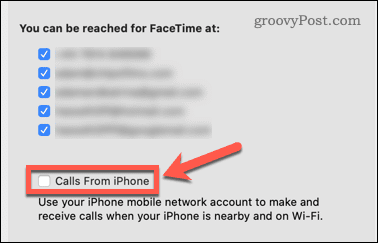
- لن يتلقى Mac الخاص بك مكالمات من iPhone الخاص بك بعد الآن.
كيفية فصل iPhone عن Mac للمراسلة
يمكنك أيضًا الرد على الرسائل على كل من iPhone و Mac. إذا كنت لا تريد ظهور رسائل iPhone على جهاز Mac ، فيمكنك إيقاف تشغيل الميزة. مرة أخرى ، يمكنك القيام بذلك على جهاز iPhone أو جهاز Mac الخاص بك.
لفصل المراسلة عن جهاز iPhone الخاص بك:
- افتح ال إعدادات تطبيق.
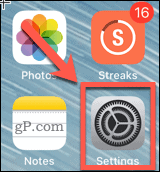
- قم بالتمرير لأسفل وانقر فوق رسائل.
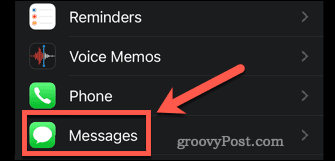
- قم بالتمرير لأسفل وانقر فوق إعادة توجيه الرسائل النصية.
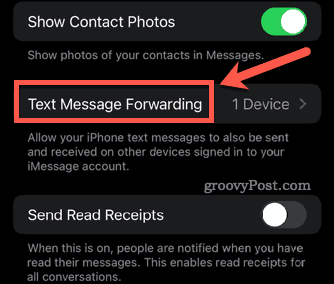
- تأكد من إيقاف تشغيل جميع الأجهزة.
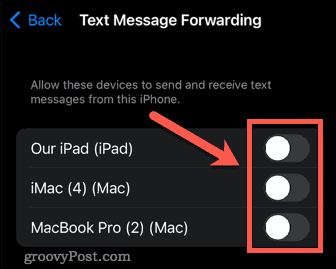
- لن تظهر رسائلك بعد الآن على جهاز Mac الخاص بك.
لقطع اتصال المراسلة عن جهاز Mac الخاص بك:
- افتح تطبيق الرسائل.
- اضغط على رسائل القائمة في شريط القائمة.
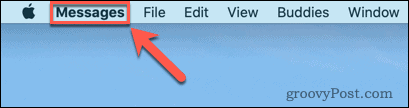
- انقر فوق التفضيلات.
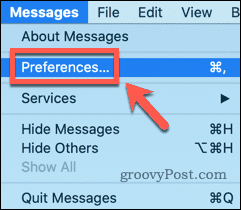
- في الجزء العلوي من النافذة ، انقر فوق iMessage.
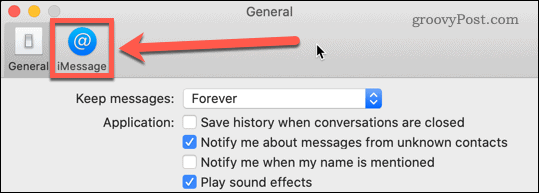
- قم بإلغاء تحديد كل شيء تحت يمكنك الوصول للرسائل على للتأكد من عدم ظهور رسائل على جهاز Mac الخاص بك ، أو إلغاء تحديد حسابات معينة.
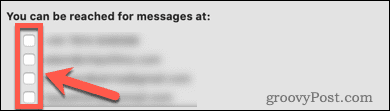
- ستتوقف رسائلك عن الظهور على جهاز Mac الخاص بك.
كيفية فصل iPhone عن Mac من أجل Handoff
تسليم هي أداة مفيدة تسمح لك بالبدء في عمل شيء ما على جهاز iPhone الخاص بك وإنهائه على جهاز Mac الخاص بك. على سبيل المثال ، يمكنك فتح صفحة ويب في Safari على جهاز iPhone الخاص بك ، ثم النقر فوق رمز Handoff على جهاز Mac الخاص بك لرؤية نفس الصفحة.
ومع ذلك ، إذا كنت لا تريد هذه الميزة أو تحتاج إليها ، فيمكنك إيقاف تشغيلها. يمكنك القيام بذلك إما على جهاز iPhone الخاص بك أو على جهاز Mac الخاص بك.
لإيقاف Handoff على جهاز iPhone الخاص بك:
- قم بتشغيل ملف إعدادات تطبيق.
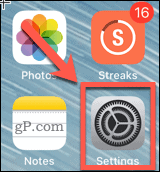
- قم بالتمرير لأسفل وانقر فوق عام.
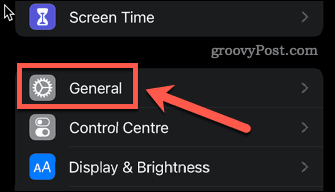
- انقر على البث والتسليم.
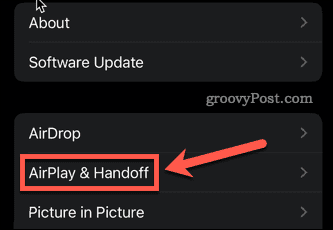
- تأكد من أن تسليم متوقف.
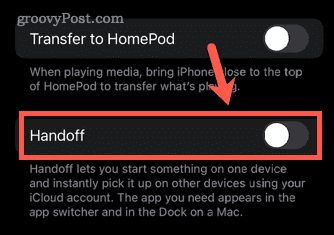
- تم تعطيل جميع ميزات Handoff الآن.
لإيقاف Handoff على جهاز Mac الخاص بك:
- اضغط على تفاحة القائمة في شريط القائمة.
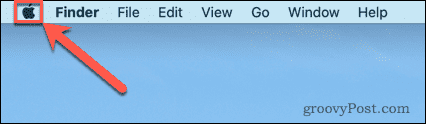
- انقر فوق تفضيلات النظام.
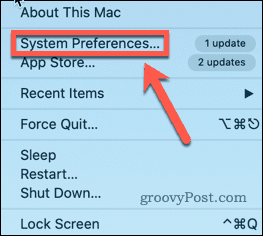
- ضمان اسمح بـ Handoff بين هذا الـ Mac وأجهزة iCloud الخاصة بك لم يتم التحقق منه.
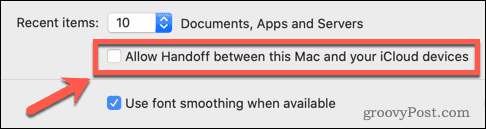
- تم تعطيل ميزات Handoff الآن.
تحكم في أجهزة Apple الخاصة بك
على الرغم من أن الاتصال البيني بين أجهزة Apple الخاصة بك له استخداماته ، فإن تعلم كيفية فصل جهاز iPhone الخاص بك عن جهاز Mac الخاص بك يسمح لك بإيقاف تشغيل هذه الميزات إذا كانت تعترض طريقك.
ومع ذلك ، هناك بعض الميزات المفيدة الأخرى التي قد ترغب في تجربتها. تعلم كيف نسخ جهاز iPhone إلى جهاز Mac الخاص بك يسمح لك بمشاهدة أي شيء على جهاز iPhone الخاص بك مباشرة على جهاز Mac الخاص بك. إذا كان لديك جهاز كمبيوتر يعمل بنظام Windows أو كمبيوتر محمول ، فيمكنك أيضًا عكس شاشة جهاز iOS إلى Windows.
إذا كان لدى عائلتك أجهزة Apple متعددة ، يمكنك ذلك استخدم Family Sharing على iOS و iPadOS و macOS.
كيفية البحث عن مفتاح منتج Windows 11 الخاص بك
إذا كنت بحاجة إلى نقل مفتاح منتج Windows 11 الخاص بك أو كنت بحاجة إليه فقط لإجراء تثبيت نظيف لنظام التشغيل ، ...
كيفية مسح Google Chrome Cache وملفات تعريف الارتباط وسجل التصفح
يقوم Chrome بعمل ممتاز في تخزين محفوظات الاستعراض وذاكرة التخزين المؤقت وملفات تعريف الارتباط لتحسين أداء متصفحك عبر الإنترنت. كيف ...
مطابقة الأسعار في المتجر: كيفية الحصول على الأسعار عبر الإنترنت أثناء التسوق في المتجر
لا يعني الشراء من المتجر أن عليك دفع أسعار أعلى. بفضل ضمانات مطابقة الأسعار ، يمكنك الحصول على خصومات عبر الإنترنت أثناء التسوق في ...
كيفية إهداء اشتراك Disney Plus ببطاقة هدايا رقمية
إذا كنت تستمتع بـ Disney Plus وترغب في مشاركتها مع الآخرين ، فإليك كيفية شراء اشتراك Disney + Gift مقابل ...